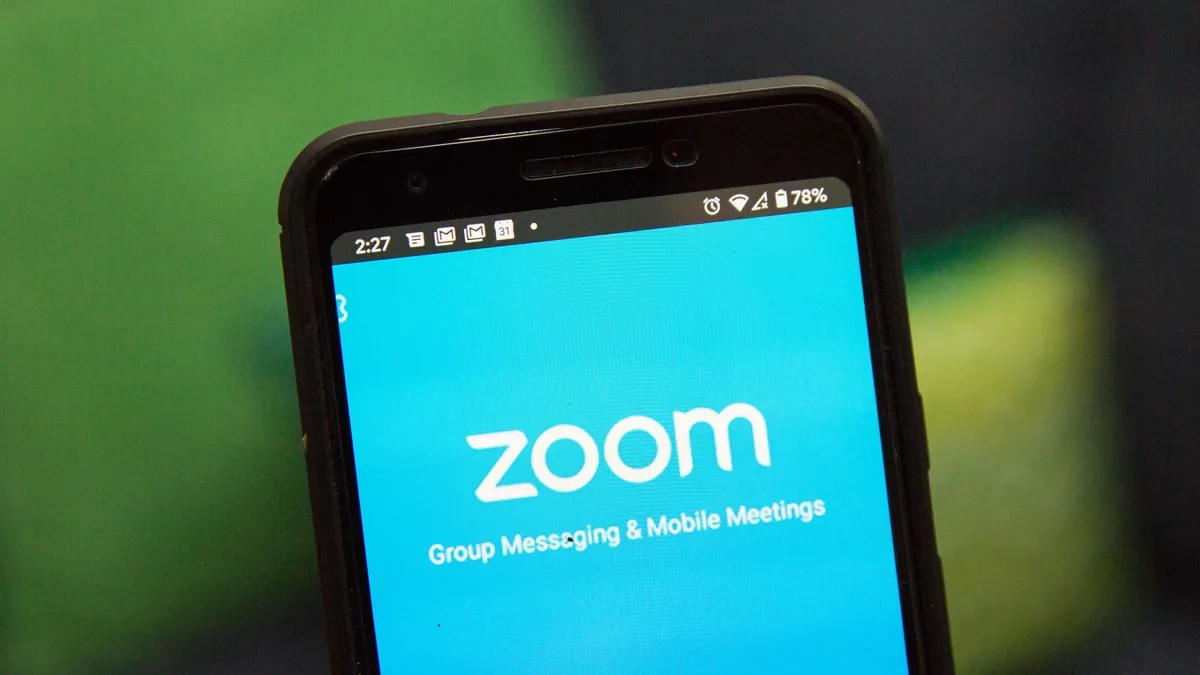Cara mute zoom di HP Android ternyata dapat dilakukan dengan cara mudah. Mengatur suara saat melakukan panggilan Zoom merupakan hal penting untuk dilakukan.
Jika terlalu banyak suara dalam panggilan Zoom akan membuat pengalaman yang kurang menyenangkan, baik pada host atau peserta lain.
Ketika tengah melakukan panggilan atau diskusi dengan menggunakan aplikasi Zoom, peserta dapat mengaktifkan mic supaya suara yang ada di sekitarnya tidak mengganggu jalannya acara.
Hal ini dapat pengguna lakukan meskipun melalui perangkat HP.
Baca Juga: Cara Record Zoom di HP Android Profesional, Simak!
Cara Mute Zoom di HP Android Mudah
Aplikasi video conference telah mengakomodasi sebuah opsi menonaktifkan panggilan, baik itu dalam bentuk perintah atau menggunakan tombol. Hal ini berlaku pula pada aplikasi Zoom.
Menonaktifkan panggilan suara dari seseorang membuat seseorang tidak bisa didengar oleh peserta lain dalam aplikasi ini. Dengan kata lain, suara apapun yang berasal dari latar belakang pengguna tidak akan terdengar oleh peserta lain.
Pilihan Mute suara dapat menjadi pilihan untuk pengguna lakukan saat pimpinan perusahaan atau guru sekolah sedang memberikan presentasi atau menjelaskan adanya konsep penting.
Fitur mute suara ini dapat membantu jika kita ingin menjalankan komunikasi satu arah secara lebih baik lagi.
Baca Juga: Cara Mengganti Background Zoom di HP Android atau iPhone
Simak Cara Mudah Mute di Perangkat Android
Adanya perbedaan tampilan di perangkat HP atau PC seringkali membuat pengguna merasa kebingungan ketika menggunakan aplikasi Zoom.
Jika sudah terbiasa menggunakan Zoom di perangkat PC atau laptop, mungkin Anda akan merasa bingung saat hendak mematikan suara atau mute, terutama di HP Android.
Sebenarnya mematikan suara mic aplikasi Zoom di perangkat HP tidaklah sulit seperti yang kita bayangkan. Bahkan para pengguna dapat melakukannya secara sembunyi-bunyi.
Saat melaksanakan meeting di aplikasi Zoom, seringkali kita ingin mematikan mute mic. Sehingga mic akan dapat pengguna nyalakan kembali ketika akan berbicara.
Berikut ini cara mute zoom di Hp yang dapat Anda lakukan, antara lain:
- Langkah pertama buka dulu aplikasi Zoom di ponsel Android Anda.
- Berikutnya silahkan masuk ke menu pengaturan atau setting yang terletak di sudut kanan aplikasi.
- Selanjutnya, pilih pengaturan akun lalu silahkan pilih menu Audio yang terletak di sebelah kiri.
- Silahkan centang di bagian “Mute my microphone when joining a meeting”.
- Cara mute Zoom di HP selanjutnya, Anda pilih Press and hold space key to unmute yang memungkinkan Anda untuk dapat berbicara lagi saat meeting berlangsung, yang selanjutnya memasukkannya kembali. Untuk dapat berbicara kembali, Anda dapat menekan tombol spasi di keyboard. Sebaliknya untuk mematikan cukup melepaskan tombol spasi tersebut.
Baca Juga: Cara Daftar Microsoft Teams di Android Secara Gratis dan Lengkap
Cara Mute Semua Peserta di Zoom Meeting
Bagi Anda yang ingin mute mic untuk seluruh peserta di Zoom Meeting melalui perangkat HP, berikut tutorialnya:
- Pertama buka Aplikasi Zoom Meeting di HP Anda yang sudah berada pada sebuah meeting.
- Berikutnya pada bagian bawah layar Anda bisa melakukan klik “Peserta” atau “Kelola Peserta”.
- Kemudian di bagian daftar Peserta, di bagian bawah layar klik “Matikan Suara Semua” atau “Mute All”.
Kotak konfirmasi atau pop up akan muncul memberi informasi semua peserta saat ini dan baru akan dibisukan. - Selain itu, terdapat fitur kotak centang “Izinkan Peserta Menyalakan Suara Mereka Sendiri”, maka periksa jika ingin setiap peserta dari konferensi dapat menyalakan suara mereka sendiri. Setelah itu klik “Lanjutkan”. Selanjutnya Anda akan dapat melihat ikon mikrofon yang tercentang di samping semua orang yang saat ini sedang Anda bisukan.
Selain bisa memilih pengaturan untuk mute suara Zoom di HP, aplikasi ini juga dapat mematikan kamera dan video dengan cara mudah. Nantinya kamera dan video akan secara otomatis mati saat bergabung dalam rapat Zoom.
Caranya hampir sama dengan langkah-langkah menonaktifkan suara atau mute mic di atas. Pada menu pengaturan, silahkan centang pilihan menu Always Turn Off My Video.
Sedangkan untuk mengaktifkan kembali, Anda tinggal klik opsi video yang muncul setelah bergabung dalam ruang rapat Zoom.
Dengan cara mute Zoom di HP Android yang cukup mudah di atas, maka Anda akan terhindar dari rapat yang kurang kondusif. Anda pun akan semakin nyaman dalam mengikuti rapat di aplikasi Zoom. (R10/HR-Online)